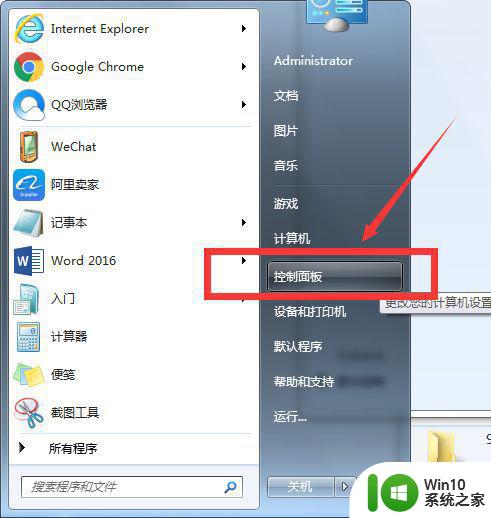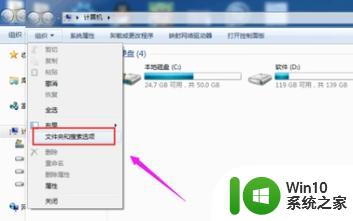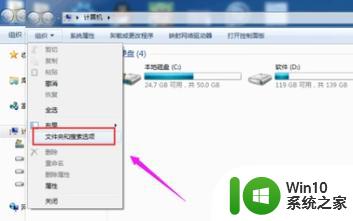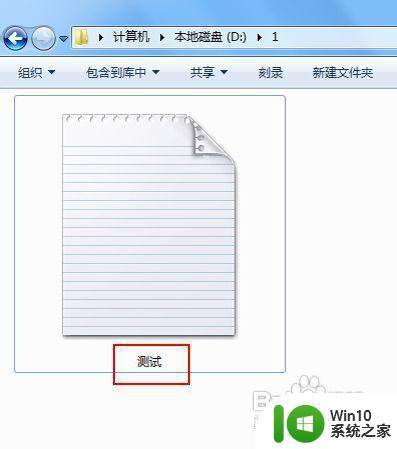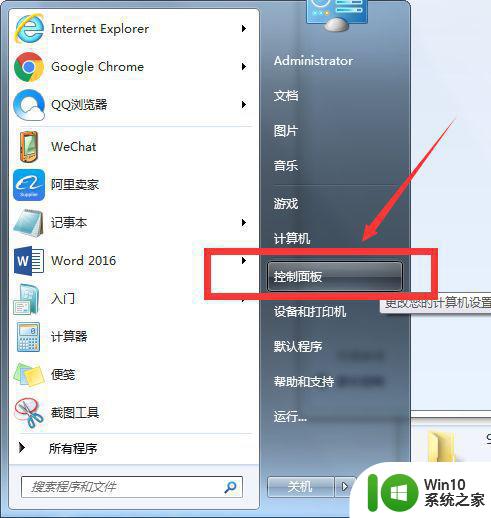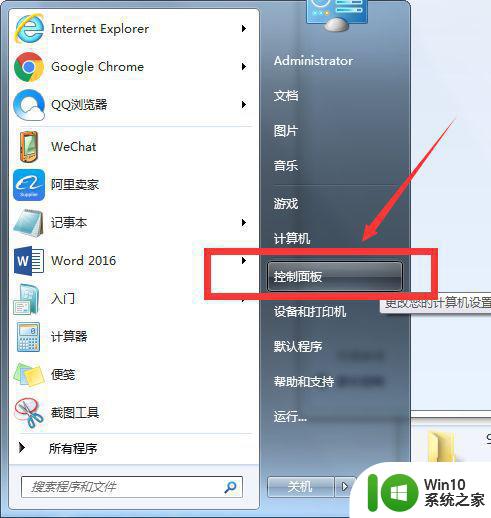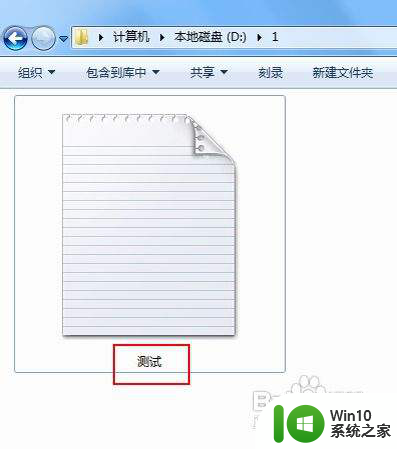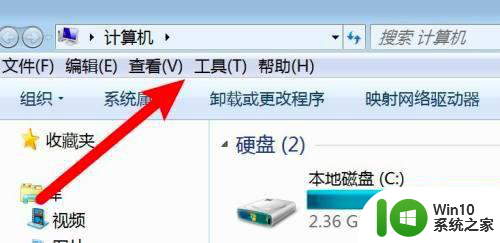win7文件后缀名显示设置方法 如何在win7系统中显示文件后缀名
更新时间:2023-07-24 10:09:21作者:xiaoliu
win7文件后缀名显示设置方法,在使用Windows 7操作系统时,我们可能会遇到一个问题,即文件的后缀名没有显示出来,而这个问题的解决方法,就是通过设置来实现。在Win7系统中显示文件后缀名,可以让我们更清楚地了解文件的类型和格式,方便我们进行操作和管理。下面我们将介绍一种简单有效的方法,帮助您在Win7系统中显示文件后缀名,让您能够更加方便地进行文件管理和识别。
具体步骤如下:
1、点击win7开始菜单,选择“控制面板”进入,如图所示。
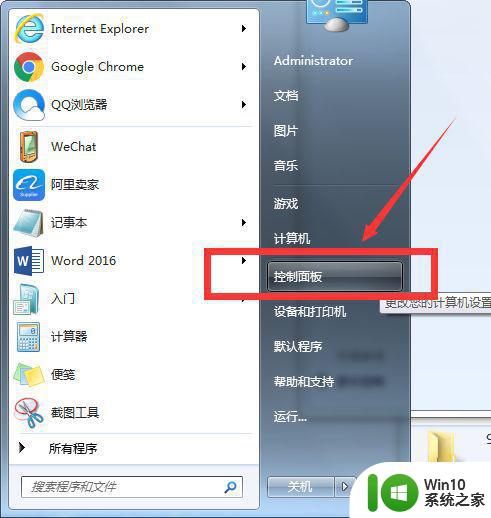
2、在控制面板,把查看方式改为:小图标,然后选择“文件夹选项”,如图所示。
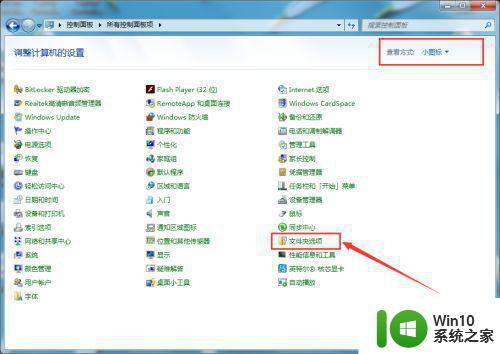
3、点击“查看”,然后取消勾选“隐藏已知文件类型的扩展名”,最后点击确定。如图所示。
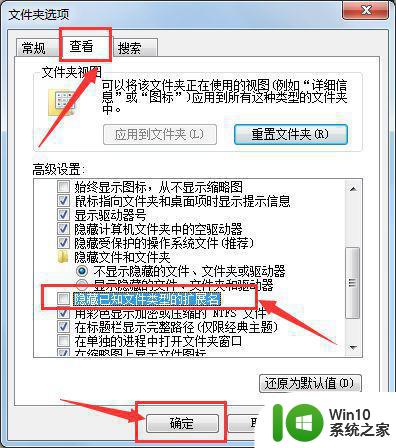
以上就是win7文件后缀名显示设置方法的全部内容,如果您也遇到了同样的问题,请参照我的方法来解决,希望我的方法能对大家有所帮助。